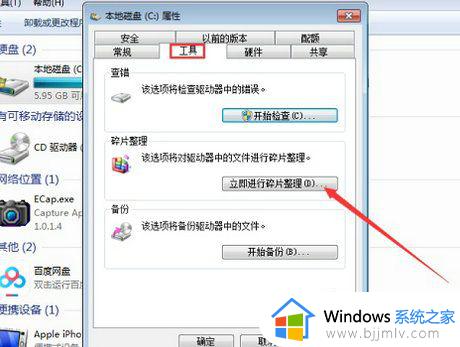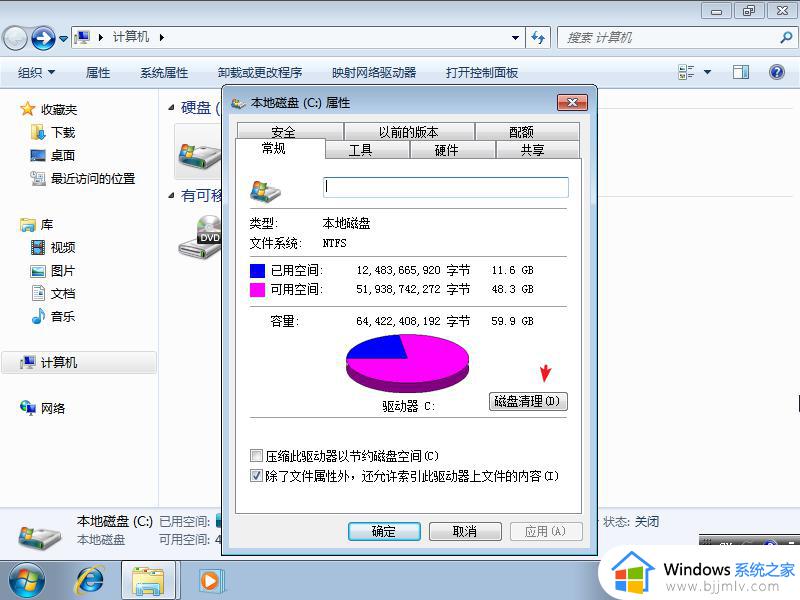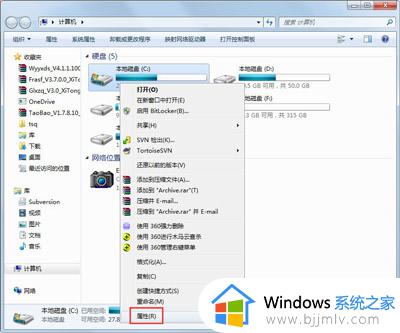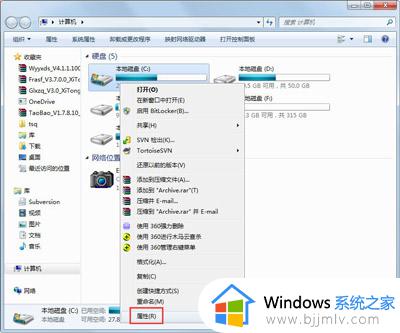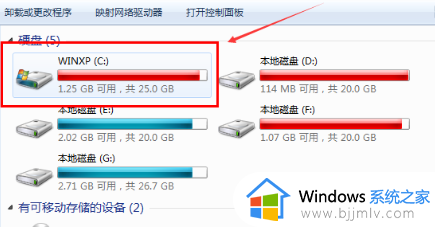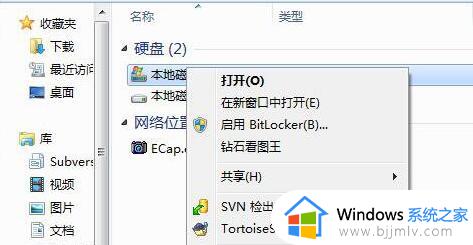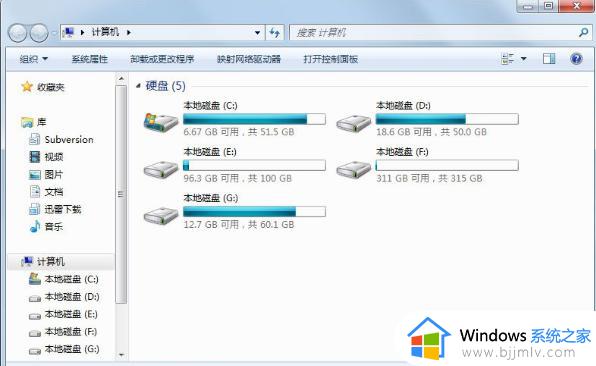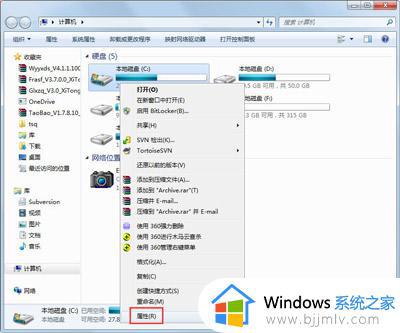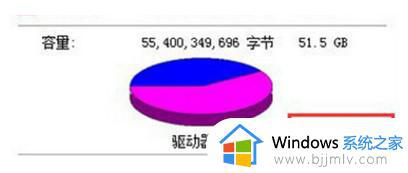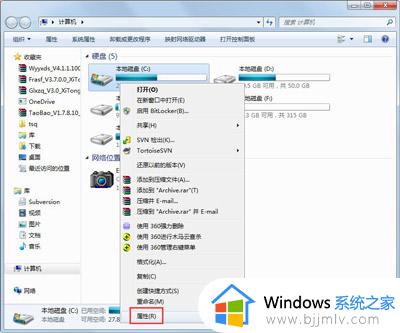win7系统怎么清理c盘内存 win7清理c盘空间详细步骤
当用户在长时间操作win7系统的过程中,电脑中难免会堆积有一些用户来不及清理的垃圾文件,时间一长就会导致win7电脑中c盘内存的不足,导致系统运行出现卡顿的现象,严重影响用户体验,对此win7系统怎么清理c盘内存呢?这里小编就来教大家win7清理c盘空间详细步骤。
具体方法:
方法一:
1、找到win7系统桌面上的“计算机”,双击打开后找到C盘,右键“属性”;
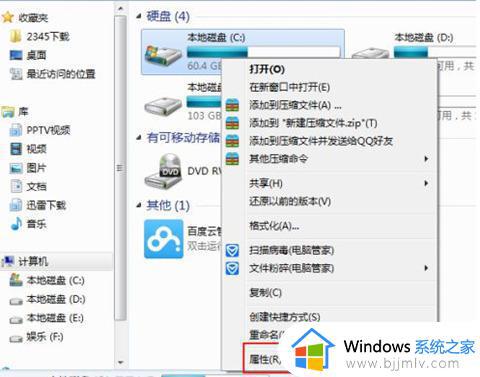
2、找到下方“磁盘清理”选项并单击;
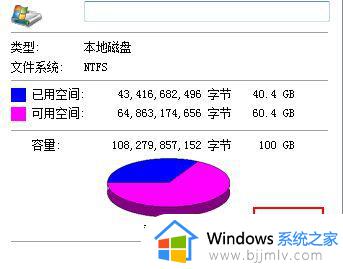
3、等待扫描结束弹出列表,勾选你想要删除的文件,单击“确定”选项开始清理;
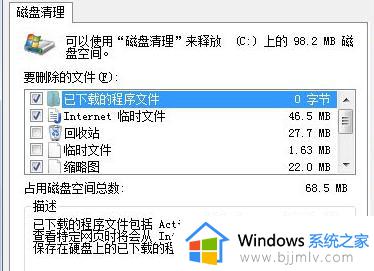
4、找到桌面上的回收站,查看是否包含恢复的文件。若没有则右键选择“清空回收站”;
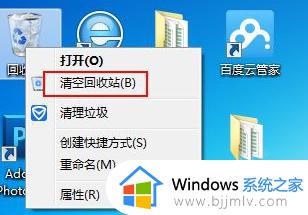
方法二:
1、单击左下角“开始”按钮,打开后在搜索框中输入cmd;
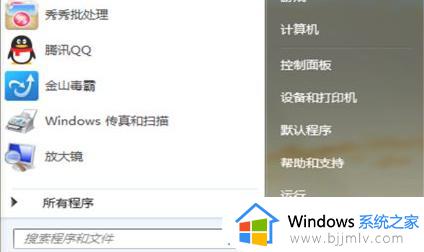
2、弹出选项中,右键选中cmd程序单击,弹出选项中选择“以管理员身份运行”打开;
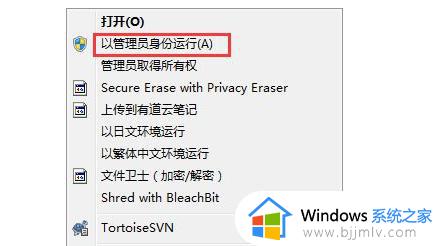
3、输入命令“powercfg -H off”即可关闭C盘休眠文件,节省大量C盘空间;
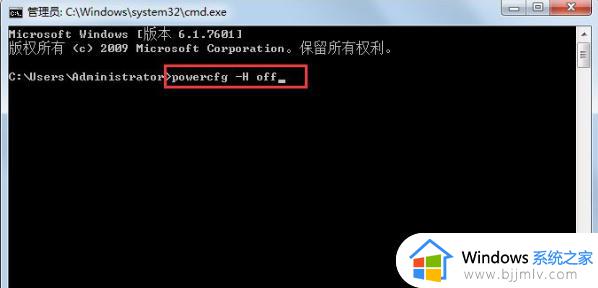
方法三:
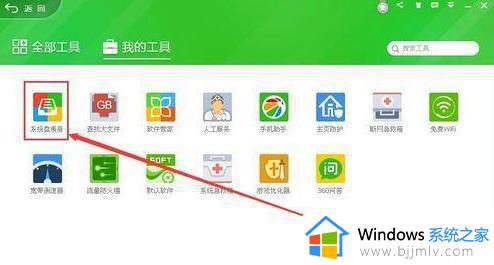
2、打开后找到“我的工具”下方的“系统盘瘦身”;
3、等待扫描结束后,点击“立即瘦身”即可清理出大量磁盘空间;
方法四:
1、下载Dism++实用工具,文件夹打开该应用程序;
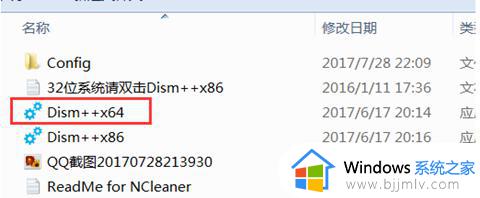
2、扫描你的C盘文件数据,然后找到左侧“空间回收”。勾选“缓存文件”、“临时文件”等你不需要的数据,点击右下角“清理”即可;
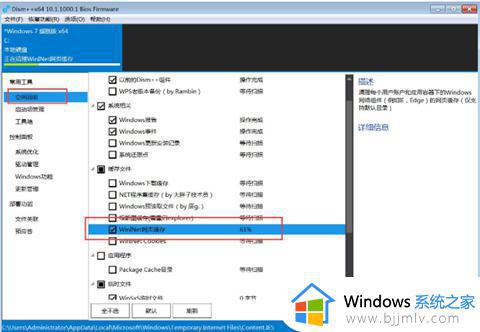
上述就是小编告诉大家的win7清理c盘空间详细步骤全部内容了,还有不清楚的用户就可以参考一下小编的步骤进行操作,希望能够对大家有所帮助。